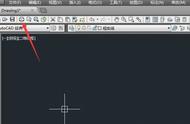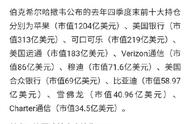Auto CAD
第一步:准备阶段
1. 打开AutoCAD软件,并确保需要打印的CAD图纸已经打开。
2. 确保所有图纸的打印设置都已正确配置。

第二步:批量打印设置
1. 在命令行中输入“BATCHPLOT”,按Enter键,打开批量打印界面。
2. 使用“文件”菜单添加需要打印的CAD图纸文件,可以通过点击“添加文件”并选择相应的文件来完成。
3. 在批量打印界面中设置打印参数,如打印范围、打印比例、打印样式等。

第三步:执行批量打印
1. 点击“打印”按钮,开始批量打印任务。
2. 在批量打印过程中,可以观察到打印任务在队列中的状态,并确保所有图纸都正确打印。
3. 完成批量打印后,关闭批量打印界面并保存所有更改。
pdf Factory
第一步,在CAD软件中打开需要打印的图纸,点击CAD软件中的“文件”菜单,选择“打印”选项。

第二步,选择已经安装的打印机驱动程序,并选择“pdfFactory Pro”作为打印机,设置打印参数,例如打印比例、打印方向等。